win11卸载软件教程
- 分类:Win11 教程 回答于: 2022年08月16日 10:41:49
windows系统现在已经发布win11了,很多小伙伴想要知道win11怎么卸载软件,今天小编就和大家具体说说win11怎么卸载软件,下面是小编分享的win11卸载软件教程。
工具/原料:
系统版本:windows 10
品牌型号: 联想小新Air 13 Pro
方法/步骤:
1、进入开始菜单,点击【设置】,打开win11设置界面。

2、进入【应用】界面,点击【应用和功能】选项。
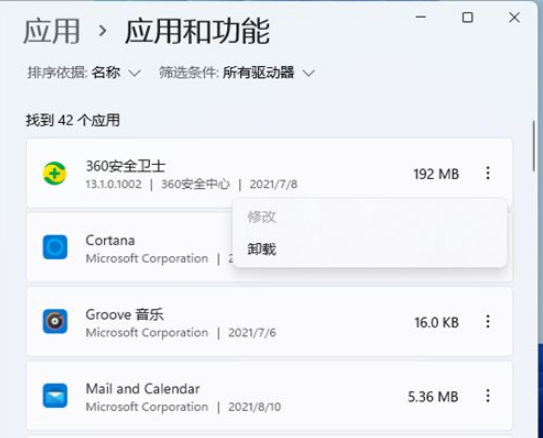
3、找到要卸载的应用,点击右侧的【┇】。
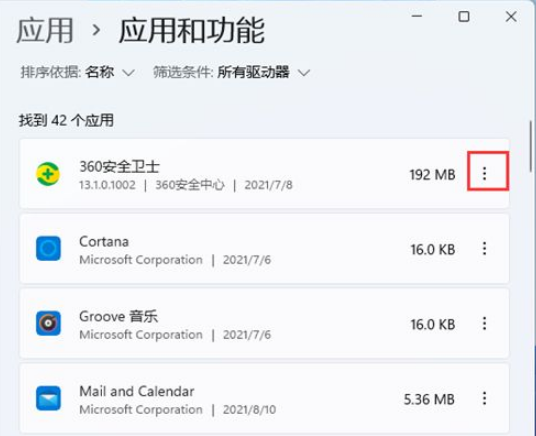
4、在弹出的菜单中点击【卸载】。
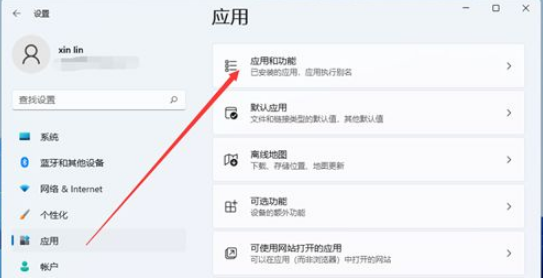
5、在弹出的窗口中点击【卸载】即可。

总结:
1、进入开始菜单,点击【设置】,打开win11设置界面。
2、进入【应用】界面,点击【应用和功能】选项。
3、找到要卸载的应用,点击右侧的【┇】。
4、在弹出的菜单中点击【卸载】。
5、在弹出的窗口中点击【卸载】即可。
 有用
26
有用
26


 小白系统
小白系统


 1000
1000 1000
1000 1000
1000 1000
1000 1000
1000 1000
1000 1000
1000 1000
1000 1000
1000 0
0猜您喜欢
- asus华硕u盘重装win11教程_小白系统官..2021/11/14
- Win11游戏覆盖问题详解:如何提升兼容性..2024/11/04
- win11怎样找到运行的详细介绍..2022/01/08
- win11 u盘安装教程步骤演示2022/03/23
- Win11电脑截图保存位置详解及查找方法..2024/08/02
- win11正式版:任务栏消失的解决方案..2024/03/26
相关推荐
- win11键盘控制鼠标,轻松操作无需鼠标..2024/03/29
- Win11如何进行屏幕录制2024/01/11
- Win11如何录制电脑桌面?2024/01/15
- Win11动态桌面设置2024/03/21
- 微软windows11镜像下载安装的教程..2022/02/03
- windows11桌面图标显示不出来怎么办..2022/05/08














 关注微信公众号
关注微信公众号



